Mẹo ẩn tên thư mục chứa ứng dụng trên màn hình chính của iPhone và iPad
Khi bạn nhóm các ứng dụng trên iPhone và iPad lại thành các thư mục, hệ điều hành iOS sẽ tự động đặt tên các thư mục ấy dựa theo nội dung của các ứng dụng bên trong, chẳng hạn như ứng dụng về tài chính, giáo dục… Hoặc bạn cũng có thể lựa chọn một cái tên khác tuỳ theo sở thích. Tuy nhiên, trường hợp bạn không muốn đặt cho thư mục ấy bất kỳ cái tên nào thì phải làm sao? Bài viết này sẽ hướng dẫn cho bạn.
Hướng dẫn cách khoá các ô trong bảng tính Google Sheets
Theo suy nghĩ thông thường, việc này có vẻ không khó thực hiện – bạn nghĩ mình chỉ cần đặt tên thư mục bằng một dấu cách thôi là xong, phải không? Tuy nhiên, mọi chuyện không đơn giản như vậy. Nếu bạn để trống tên thư mục ứng dụng hoặc chỉ đặt tên cho nó với một kí tự là dấu cách, iOS sẽ ngay lập tức đổi lại tên thư mục thành tên gần nhất trước đó. Mặc dù trước đây có một số người dùng từng chia sẻ những mẹo để "lách luật", song qua thời gian, nhiều cách làm đã không còn thực hiện được. Dưới đây, chúng tôi sẽ trình bày cho các bạn hai trong số những cách ẩn tên thư mục ứng dụng vẫn còn sử dụng được đối với hệ điều hành iOS.
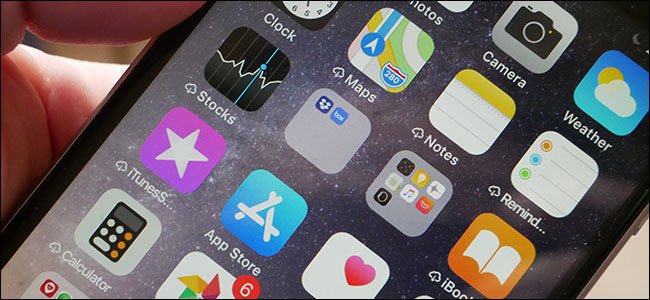
Cách đơn giản nhất: Di chuyển thư mục xuống thanh dock
Các ứng dụng và thư mục được đặt cố định trên thanh dock (nằm ở dưới đáy màn hình chính) của hệ điều hành iOS theo mặc định sẽ không hiển thị tên. Thay đổi này được Apple áp dụng kể từ phiên bản iOS 11. Do đó, bạn có thể di chuyển thư mục mà mình muốn ẩn tên xuống thanh dock. Việc này cũng giúp bạn tiện truy cập thư mục đó hơn bất kể bạn đang ở trang nào của màn hình chính, bởi chúng luôn được hiển thị cố định ở dưới đáy màn hình. Tuy nhiên, nếu mở thư mục đó ra, tên thư mục vẫn sẽ xuất hiện. Do vậy, có thể nói rằng cái tên không hoàn toàn biến mất, chỉ bị ẩn đi mà thôi. Còn nếu bạn "kịch liệt" phản đối việc đặt tên cho thư mục chứa ứng dụng và muốn "xoá sổ" hoàn toàn sự tồn tại của chúng, thì hãy đọc tiếp cách thứ hai.
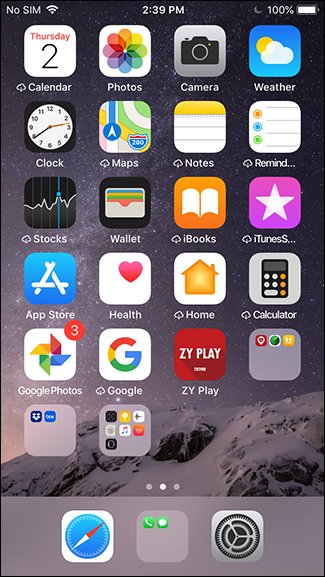
Di chuyển thư mục ứng dụng xuống thanh dock sẽ giúp bạn tạm thời ẩn được tên của chúng…
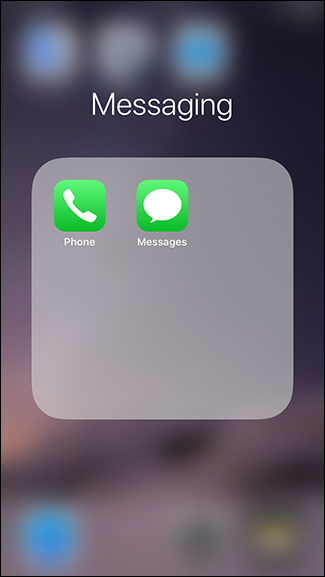
… song khi mở thư mục ra, tên sẽ xuất hiện trở lại.
Cách "hơi" phức tạp hơn một chút: Sử dụng các kí tự đặc biệt trong bảng mã Unicode và bộ chữ nổi Braille
Mặc dù việc di chuyển thư mục xuống thanh dock là biện pháp đơn giản nhất, nhưng như đã trình bày ở trên, đây không phải là một giải pháp hoàn toàn triệt để - chưa kể có những ứng dụng không được sử dụng thường xuyên nên người dùng có thể cũng không muốn đưa chúng xuống thanh dock. Nếu bạn đang tìm một giải pháp để thực sự tạo ra một thư mục không có tên trên màn hình chính của iOS, thì có một cách làm triệt để hơn — đó là sử dụng một kí tự đặc biệt trong bảng mã Unicode (kí tự dấu cách Braille) để đặt tên cho thư mục. iOS không coi kí tự này là một dấu cách thực sự mà chỉ coi đó là một kí tự bình thường, vì vậy hệ điều hành sẽ không tự động thay thế dấu cách này bằng tên thư mục được đặt gần nhất trước đó.
Cách làm như sau: bạn hãy truy cập bài viết này bằng trình duyệt trên iPhone và iPad của bạn, sau đó sao chép kí tự nằm giữa hai dấu ngoặc vuông sau đây (bằng cách nhấn giữ vào khoảng trống giữa hai dấu ngoặc rồi chọn "Copy" (Sao chép) trên menu hiện ra): [⠀]. Sau đó, hãy quay trở lại màn hình chính và nhấn giữ vào thư mục bạn muốn ẩn tên cho tới khi các biểu tượng bắt đầu "rung lên".
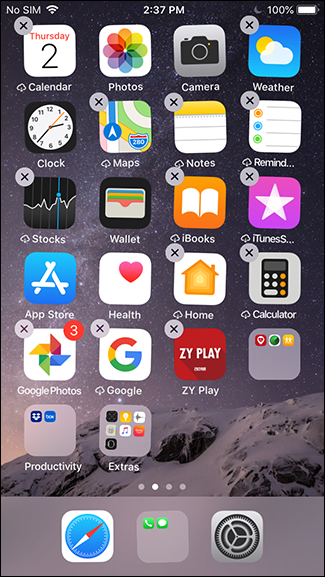
Nhấn vào thư mục cần ẩn tên để mở nó ra. Sau đó nhấn vào chữ "X" ở bên phải tên thư mục để xoá tên cũ đi.
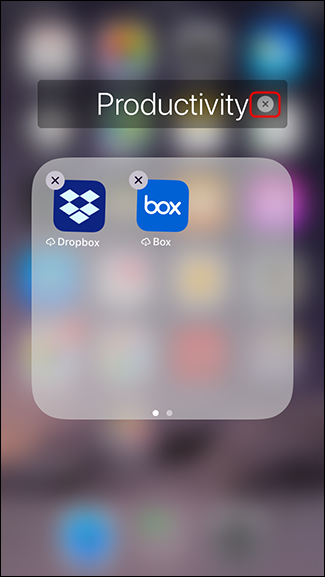
Nhấn hai lần vào vị trí gõ tên thư mục rồi chọn "Paste" (Dán) trên menu hiện ra để chèn kí tự dấu cách mà chúng ta vừa sao chép được. Sau đó, nhấn nút "Done" (Xong) trên bàn phím ảo của iOS để lưu tên mới.
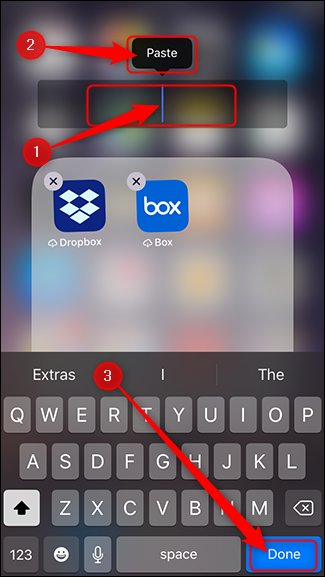
Vậy là xong! Từ nay trở đi, bạn có thể dễ dàng sao chép kí tự dấu cách trên và dán nó vào tên các thư mục khác mà mình muốn ẩn khỏi màn hình chính. Nhờ vậy mà màn hình điện thoại/ máy tính bảng của bạn sẽ trở nên gọn gàng hơn rất nhiều!
Quang Huy